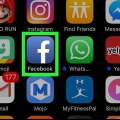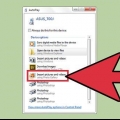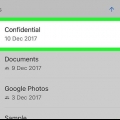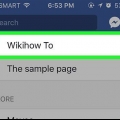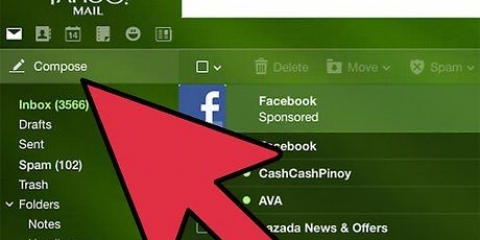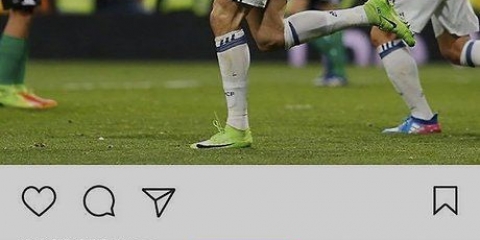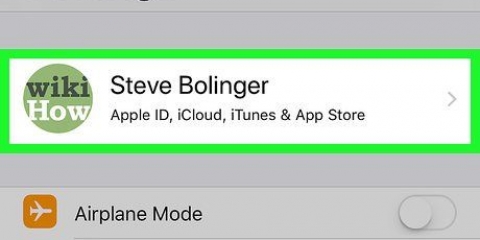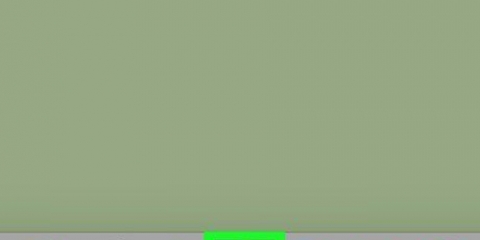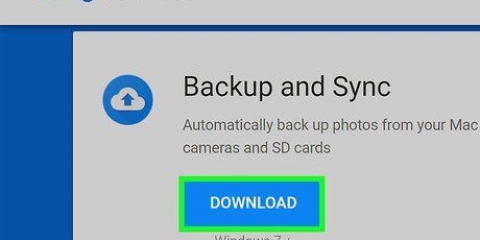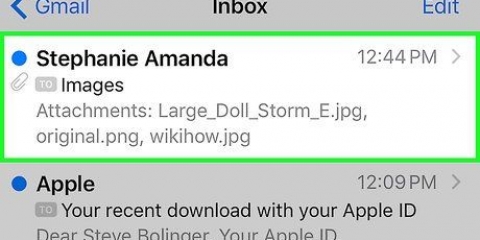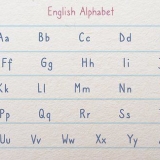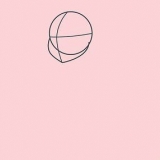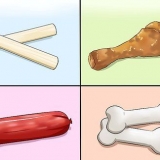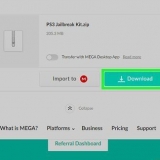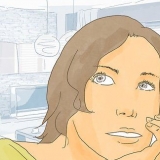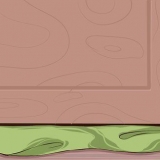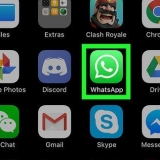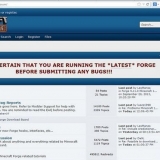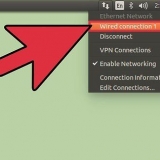Fotos auf pinterest hochladen
In diesem Artikel erfahren Sie genau, wie Sie mit Ihrem Computer oder Smartphone ein Foto auf Pinterest hochladen (oder „anheften“).
Schritte
Methode 1 von 2: Verwenden der Pinterest-App auf einem iPhone, iPad oder Android-Telefon

2. Drücken Sie auf das Profilsymbol. Auf einem iPhone oder iPad ist dies eine Silhouette unten rechts auf dem Bildschirm. Wenn Sie ein Android-Gerät haben, finden Sie das Symbol oben rechts auf dem Bildschirm.

3. Drücken Sie ➕. Diesen Button finden Sie oben rechts auf dem Bildschirm.

5. Drücken Sie ein Foto. Wählen Sie das Foto aus, das Sie auf Pinterest veröffentlichen möchten.

6. Beschreibung hinzufügen. Sie können im Textfeld oben auf dem Bildschirm eine Beschreibung des Bildes hinzufügen.

8. Drücken Sie ✖️. Diese Schaltfläche befindet sich oben links auf dem Bildschirm. Das Foto"s, die du ausgewählt hast, wurden jetzt zu Pinterest hinzugefügt und erscheinen auf den Boards, auf denen du sie gepostet hast.
Scrollen Sie auf Ihrer Profilseite nach unten, um Ihre Boards anzuzeigen, und tippen Sie auf ein Board, um das Foto anzuzeigen"s die hinzugefügt wurden.
Methode 2 von 2: Mit der Pinterest-Website auf Ihrem Computer

2. Klicke auf. Diesen Button findest du auf der Pinterest-Website unten rechts auf dem Bildschirm.

3. Klicken Sie auf Pin hochladen. Diesen Button findest du in der Mitte des Menüs.

5. Wählen Sie ein Foto aus. Verwenden Sie das Dialogfeld, um das Bild auszuwählen, das Sie hochladen möchten.

6. Klicken Sie auf Öffnen. Diese Schaltfläche befindet sich unten rechts im Dialogfeld.

8. Wähle eine Tafel aus. Wählen Sie die Tafel, auf der Sie das Foto platzieren möchten, aus dem Menü auf der rechten Seite des Dialogfelds aus.
klicke auf Mach ein Brett um Ihrem Profil eine neue Kategorie hinzuzufügen.

9. Klicken Sie auf Speichern. Diese Schaltfläche erscheint jetzt neben der Tafel. Sie haben das ausgewählte Foto nun auf Pinterest platziert.
Um Ihr Foto auf der von Ihnen ausgewählten Tafel anzuzeigen, klicken Sie auf Schau jetzt im Dialogfeld.
"> Оцените, пожалуйста статью